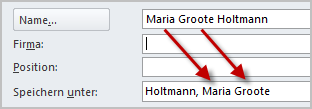Tipps und Tricks rund um Outlook
Kontakt - Namensreihenfolge
Beim Anlegen eines Kontakts geht Outlook davon aus, dass die Namensreihenfolge in der Form "Vorname Vorname2 Nachname" erfolgt. Das ist passend für übliche Namen wie "Pia Bork" und "Klaus Erwin Polak". Outlook sortiert im ersten Fall das erste Wort als Vor- und das zweite als Nachname ein; im zweiten Beispiel werden die ersten beiden Worte als Vor- und das letzte als Nachname verwendet.
Das kann zu falschen Eingaben führen, wenn der Name anders aufgebaut ist. Rechts sehen Sie einen Vornamen (Maria) und zwei Worte für den Nachnamen.
|
|
Tragen Sie dann besser den Namen in die Maske ein, die unter "Name..." aufzurufen ist. Aus der Namensreihenfolge ergibt sich die Ablagereihenfolge. Die Ablagereihenfolge ist der Name, der bei "Speichern unter" angezeigt wird. Standardmäßig ist es "Nachname, Vorname". |
|
Über "Datei / Optionen / Kontakte" können Sie sowohl die Namens- als auch die Ablagereihenfolge ändern.
|
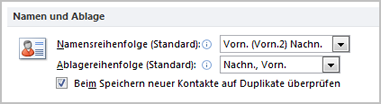 |
Die Namensreihenfolge ist die Anordnung, die Sie üblicherweise beim Eintragen von Namen befolgen. Wenn Sie üblicherweise in die Zeile "Name" zuerst den Nachnamen und dann den Vornamen eintragen, dann wählen Sie das Schema "Nachn. Vorn." als Namensreihenfolge für die Eingabe.
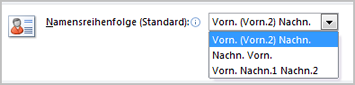 |
Namensreihenfolge:
|
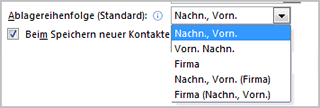 |
Ablagereihenfolge
|
Die Einstellung gilt nicht rückwirkend für bereits angelegte Kontakte, sie werden nicht geändert.
Es gibt noch eine Stelle, an der die Reihenfolge des Namens eine Rolle spielt: bei der Mailanschrift unter "An". Dort werden die Anschriften standardmäßig nach den Vornamen sortiert. Wenn Sie das umstellen wollen auf "Speichern unter", müssen Sie die Kontoeinstellung ändern.
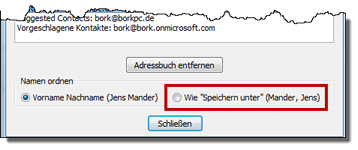 |
Klicken Sie auf "Datei / Kontoeinstellungen / Kontoeinstellungen" und dann auf das Register "Adressbücher". Markieren Sie den Outlook-Kontaktordner und klicken Sie auf "Ändern". |
Stellen Sie von "Vorname Nachname" auf "Wie speichern unter" um, schließen Sie alle Dialoge. Damit die Einstellung ab jetzt gilt, müssen Sie Outlook einmal beenden und wieder neu starten.
17.12.2012